Pełne czyszczenie komputera po usunięciu IOBIT

- 3678
- 943
- Pani Patrycjusz Sokołowski
Dla wielu zakup nowego komputera jest oczywistym rozwiązaniem problemu z powolnym komputerem. Na szczęście nie jest to jedyna opcja. Możesz zaoszczędzić budżet, jeśli zainwestujesz w narzędzie do ustawienia komputera, takie jak IOBIT Advanced SystemCare Pro. Aplikacja pozwala na przeprowadzenie wszystkich działań w zakresie przywracania systemu dostępnych w IOBIT Advanced SystemCare Free, a także dodaje optymalizację w czasie rzeczywistym, głębsze czyszczenie rejestru i szereg innych funkcji. Advanced SystemCare Pro nie odpowiada w pełni możliwościami mechaniki AVG Tuneup lub IOLO, ale jest to aplikacja do zwiększenia wydajności w doskonałej cenie, którą zdecydowanie powinieneś spróbować.

IOBIT - co to za program
IOBIT Advanced SystemCare dobrze radzi sobie z przyspieszeniem powolnych komputerów, ale narzędzie ma szereg wad, które nie pozwalają na najlepsze w ocenach.
Zalety:
- Poprawia wydajność komputera.
- Przydatny monitor wydajności widżetu.
- Monitor zdrowia - zawiera krótkie informacje na temat systemu.
- Ma kilka funkcji bezpieczeństwa.
- Odzyskiwanie danych.
- Cena.
Wady:
- Ograniczenia instalacyjne.
- Dodatkowe funkcje - potrzebujesz osobnych ładunków i zakupów.
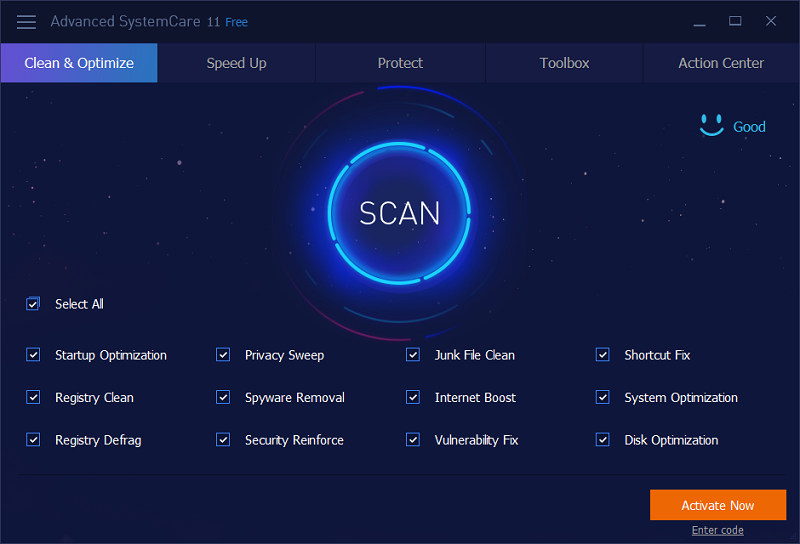
Advanced SystemCare to narzędzie optymalizacji komputera w systemie Windows 10, 8 i 7. Najnowsza wersja narzędzia - IOBIT 12. Zwiększona wydajność osiąga się ze względu na optymalizację kilku komponentów.
Osobliwości:
- Skanowanie i czyszczenie niepotrzebnych plików.
- Przyspieszenie turbo.
- Głęboka optymalizacja.
- Optymalizacja uruchomienia.
- Bezpieczeństwo.
- Przyspieszenie sprzętu.
- Optymalizacja dysku.
- Odzyskiwanie danych.
- FaceID i inne funkcje ochrony poufności.
Dodatki są ładowane osobno. Wśród bezpłatnych jest aktualizacja sterowników komputerowych, zniszczenie plików/folderów i rozpoznawanie twarzy. Spośród płatnego inteligentnego defrag Pro - 3,99 USD. IOBIT UNINSTALLER PRO - 4,99 USD.
Główne cechy programu
Advanced SystemCare jest oferowany w trzech wersjach: bezpłatny, pro i Ultimate, koncentrujący się na maksymalnym bezpieczeństwie. Bezpłatna wersja obejmuje standardową ochronę, optymalizację systemu, kopię zapasową/przywracanie, ochronę poufności i funkcję przyspieszenia, które usuwają niepotrzebne pliki i defragmenty rejestra. Wersja pro (19,99 USD rocznie) ma dodatkowe funkcje, w tym optymalizację systemu w czasie rzeczywistym i ochronę przed złośliwym oprogramowaniem (antywirus). Ultimate (29,99 USD rocznie) obejmuje wiele dodatkowych narzędzi bezpieczeństwa, które chronią przed trojanami, robakami, wirusami itp. D. W przeciwieństwie do innych podobnych programów, IOBIT ma licencjonowane ograniczenia: Oprogramowanie można zainstalować tylko na 3 komputerach. W niektórych przypadkach takie warunki mogą stać się problemem. Ale jeśli nie, zaawansowany system systemu jest pobierany i instalowany w ciągu kilku minut!
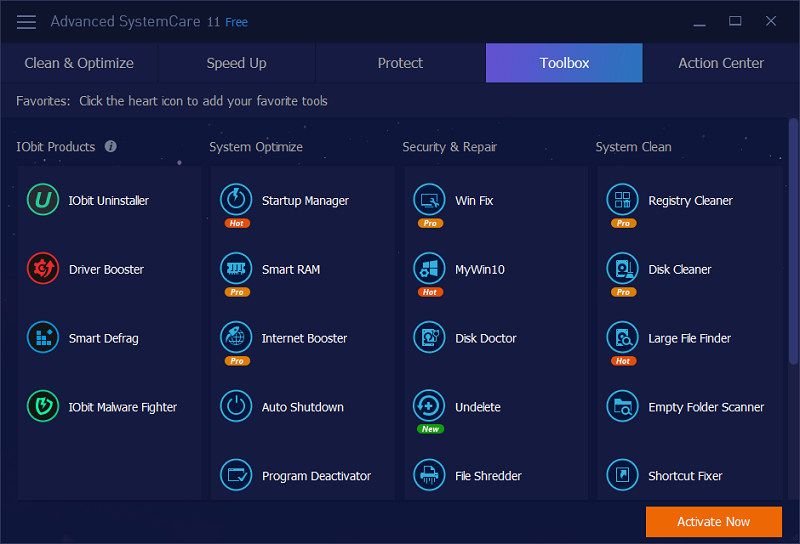
Nowe i stare narzędzia
Advanced SystemCare Pro zawiera kilka nowych, które poprawiają bezpieczeństwo systemu i instrumentów, z których może skorzystać nawet niedoświadczony użytkownik.
Wśród komponentów systemu:
- IOBIT Undletete, przywracanie plików za pośrednictwem pamięci wewnętrznej i zewnętrznej.
- nowy mechanizm optymalizacji dysku, który zwiększa jego wydajność.
Nowe funkcje bezpieczeństwa:
- Wzmocnienie bezpieczeństwa - diagnoza i eliminacja niedoborów systemu.
- Doradca strony głównej - Monitorowanie zmiany strony głównej i wyszukiwarki, aby uniknąć włamania przeglądarki.
Natychmiast po starcie możesz rozpocząć skanowanie systemu. Musisz kliknąć ikonę „Skanuj” na widżecie lub pulpicie. Advanced SystemCare Pro sprawdzi komputery pod kątem problemów i, w razie potrzeby, uruchomi nieprawidłowy mistrz.
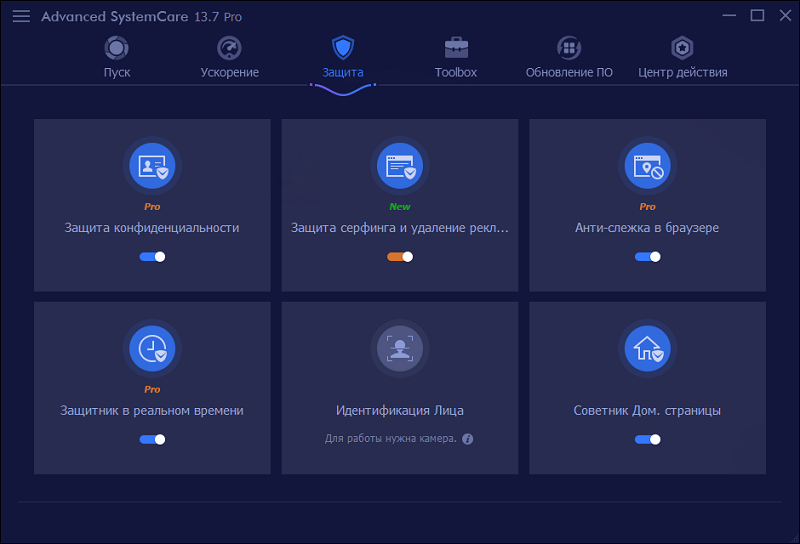
IOBIT Pro ma kilka funkcji, które są rozszerzone lub niedostępne w wersji Free:
- Czyszczenie dysku - usuwanie niepotrzebnych plików.
- Internet Booster - zwiększenie szybkości połączenia internetowego.
- Czyszczenie rejestru - przywrócenie rejestru problemów.
- System optymalizacji czasu rzeczywistego, który pomaga kontrolować działanie systemu w locie.
Jest to ogólna i standardowa lista funkcji, które są również dostępne w innych podobnych programach premium. W przeciwieństwie do za darmo, IOBIT Pro ma użyteczny monitor wydajności widżetu komputerowego, który pozwala wyświetlić obciążenie procesora, dysku, sieci i pamięci RAM. Dzięki nadmiernym komponentom ładowania narzędzie ostrzeże o tym. Monitor systemowy ma odznaki szybkiego dostępu, które pozwalają wyłączyć komputer, wyłączyć procesy, robić zdjęcia z ekranu i wykonywać inne przydatne funkcje. To świetny sposób na uzyskanie natychmiastowych informacji o komputerze bez przejścia do aplikacji.
Dodatkowe komponenty
Advanced SystemCare Pro oferuje pobranie innego oprogramowania IOBIT w celu ochrony komputera i zwiększenia jego wydajności. Na przykład, jeśli Advanced SystemCare Pro nie znajdzie innego oprogramowania antywirusowego, zaoferuje pobranie IOBIT Advanced SystemCare Ultimate, który walczy z złośliwymi programami. Program obejmuje inne interesujące funkcje, takie jak Winfix, Smart Ram, Internet Booster, Doctor Disk, Cleaner i T. D. Soft może przywrócić plik, który już usunąłeś z koszyka, z brakiem pamięci RAM wydanie pamięci wirtualnej, zamknij niepotrzebne zadania tła, wyłączyć niepotrzebne usługi i programy trzeciej części podczas premiery itp. D. Korzystając z funkcji rozpoznawania twarzy, możesz skonfigurować odblokowanie laptopa lub komputera. Advanced SystemCare jest również skuteczny w zakresie zwiększania prędkości Internetu, ochrony DNS, śledzenia śledzenia itp. D.

Interfejs
IOBIT ma bardzo dobry i wygodny interfejs. Na stronie głównej istnieją prawie wszystkie niezbędne funkcje, w tym duży przycisk skanowania. W razie potrzeby możesz przemieszczać się między zakładkami „czyść i optymalizować”, „przyspieszaj”, „chroń”, „pasek narzędzi” itp. D. Każda karta zawiera odpowiednie funkcje. Na przykład ID Face, obrońca w czasie rzeczywistym, DNS Protect i T Cabs znajdują się na karcie Ochrona. D., A w „przyspieszaniu” zobaczysz Turbo Boost, przyspieszenie sprzętu, głęboka optymalizacja, urządzenia/panele narzędzi itp. D.
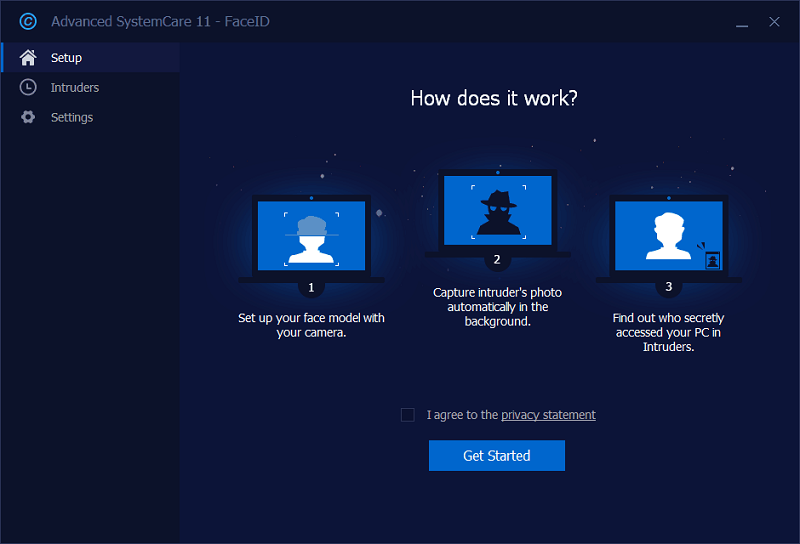
Poprawa wydajności
Aby przetestować IOBIT Advanced SystemCare Pro i umożliwić mu wdychanie nowego życia w kompute. Każdy test odbył się 3 razy. Przed skonfigurowaniem systemu laptop w stylu Intel Core i7 X990 o częstotliwości zegara 2 GHz, 4 GB pamięci RAM i powładzie 80 GB otrzymało 5914 punktów w Geekbench i załadował przez 50,3 s. Po uruchomieniu IOBIT wydajność systemu uległa poprawie. Ocena Geekbench wzrosła do 6104 - ponad 200 punktów. Czas obciążenia został skrócony do 44,2 s. Ogólnie rzecz biorąc, narzędzie miało pewien pozytywny wpływ na komputer. Zapewnia zauważalną poprawę wydajności. Cały system operacyjny zaczął działać szybciej nawet z otwartym iTunes i Steam.
IOBIT może wykonywać głębokie skanowanie, wykrywać niepotrzebne pliki i szybko je wyczyścić. Optymalizacja premiery, akcelerator internetowy, sposób na wyeliminowanie luk w systemie Windows, defragmentacja dysku, czyszczenie rejestru, usunięcie oprogramowania szpiegowskiego i reklamowego, pamięci RAM i wiele innych funkcji jest. Dodatkowo, podczas korzystania z programu, wszystkie możliwe problemy są rozwiązane. Czynniki spowalniające prędkość komputera może być wiele. Ale Advanced SystemCare może skonfigurować kilka ważnych rzeczy, które odblokowują maksymalną prędkość i wydajność. Odbywa się to przy użyciu funkcji Turbo Boost, która zatrzymuje niepotrzebne usługi. Głęboko optymalizuje także niektóre rzeczy, takie jak odłączenie niepotrzebnej animacji, automatyczne uniesienie od usuwalnych płyt itp. D.
Usuwamy IOBIT z komputera
IOBIT można całkowicie usunąć z komputera zarówno ręcznie, jak i za pomocą oprogramowania trzeciego.
Usuwanie programów
Jest to ręczny sposób na usunięcie programu odinstalatora IOBIT, który wymaga kilku kroków. Pierwszym jest zatrzymanie zaniedbanego procesu:
- Kliknij prawym przyciskiem myszy na pasku zadań na dole ekranu i wybierz „Uruchom Menedżera zadań”.
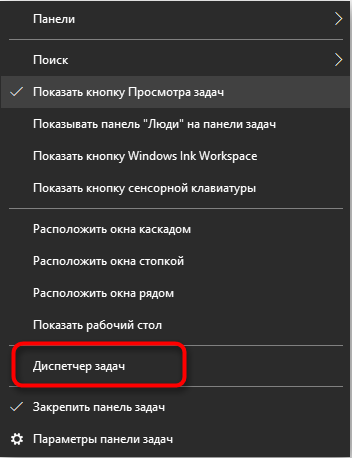
- Kliknij kartę „Procesy”, aby zobaczyć programy działające w tej chwili, a następnie wybierz „Pokaż procesy wszystkich użytkowników”.
- Kliknij IOBIT, jeśli jest aktywny, a następnie kliknij „Wypełnij proces”.
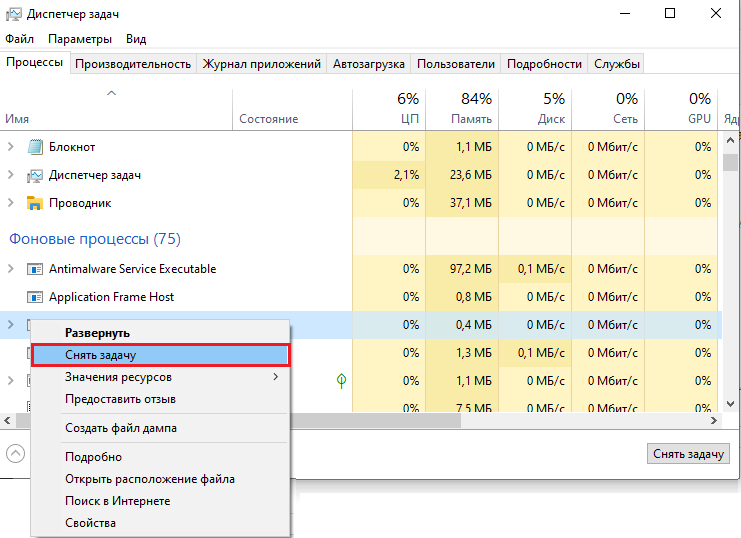
Możesz użyć kombinacji Ctrl+Alt+Usuń, aby wywołać dyspozytor zadań. Następnym krokiem będzie usunięcie programu przez panel sterowania:
- Kliknij przycisk „Uruchom” i wybierz „Ustawienia”.
- Wybierz „System”.
- Kliknij aplikacje i funkcje na lewym panelu interfejsu.
- Przewiń w dół, aby znaleźć IOBIT, kliknij program i wybierz „Usuń”.
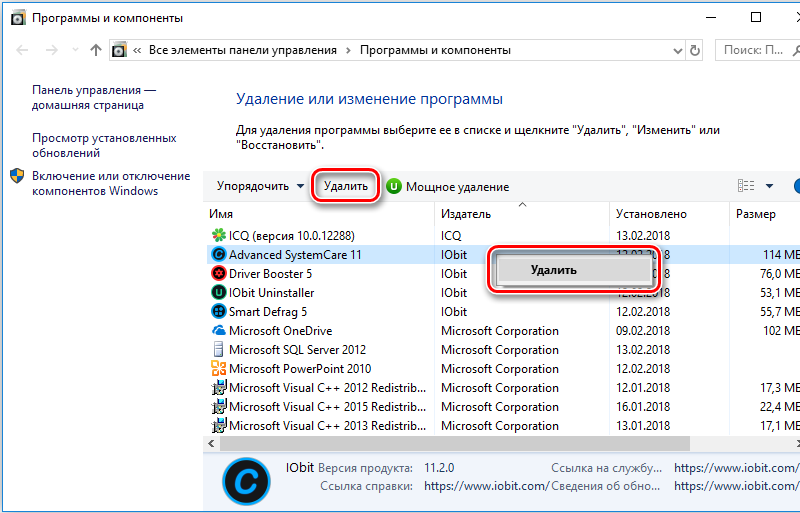
- Potwierdź akcję, klikając „Usuń” w oknie pop -Up.
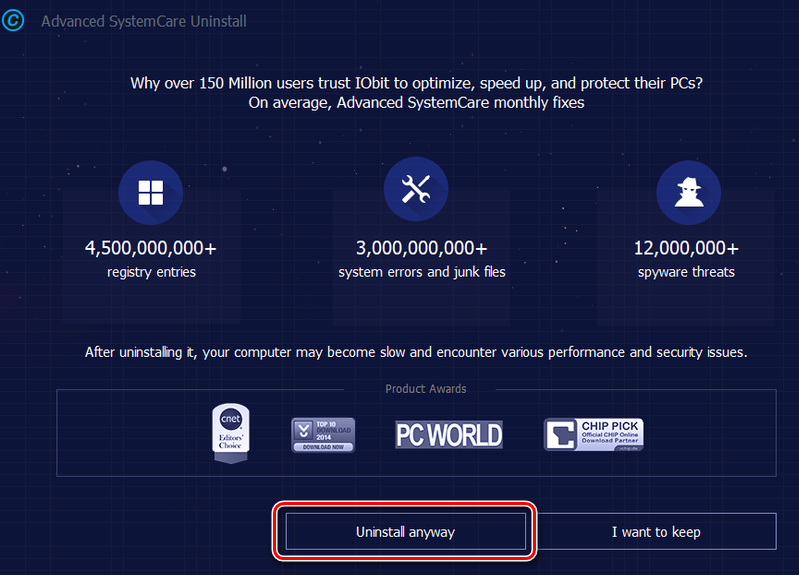
Usuwanie plików tymczasowych
Jak całkowicie usunąć IOBIT? Najpierw musisz włączyć odbicie ukrytych folderów:
- Rozpocznij - wprowadź „Wyświetl” i wybierz odbicie plików przechylonych i systemowych.
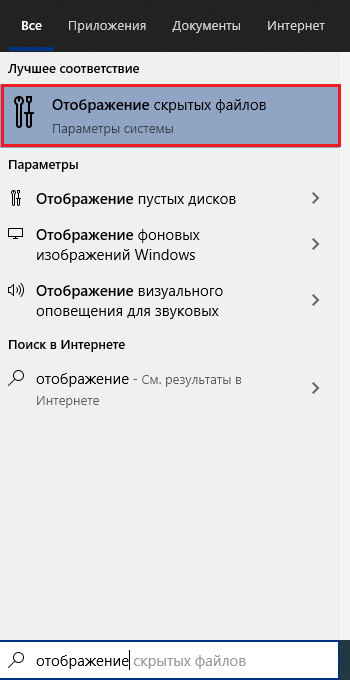
- „Zmień parametry, aby pokazać ukryte ...”.
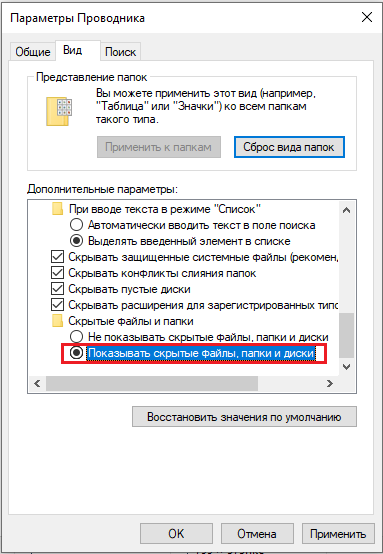
- Przewiń otwarte okno Ustawienia do najbardziej i wybierz „Pokaż ukryte pliki”.
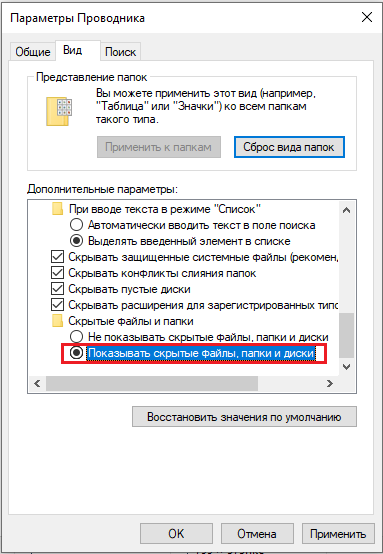
- Zastosuj/ok.
Dysk z folderami z plikami tymczasowymi, rozszerzeniami itp.D. Należy je usunąć ręcznie. Otwórz mój komputer i przejdź do:
- C: \ Windows \ Temp.
- C: \ Users \ Nazwa użytkownika \ AppData \ Local \ Temp.
- C: \ Users \ default \ appData \ local \ temp.
- C: \ Użytkownicy \ Wszyscy użytkownicy \ Temp.
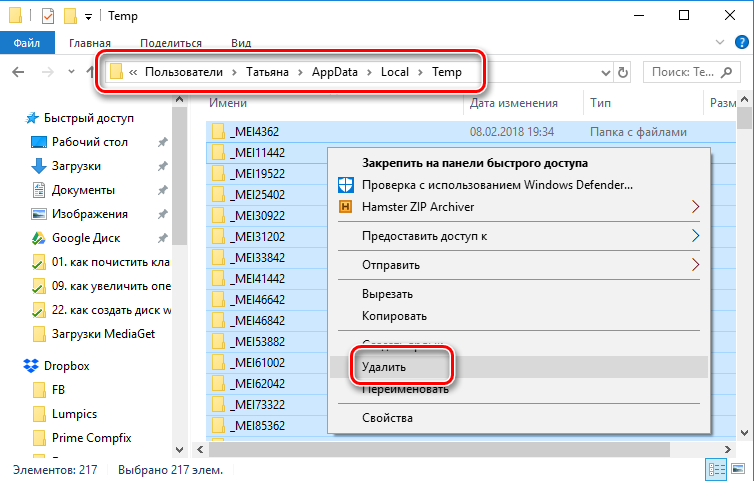
Otwórz i usuń całą zawartość katalogów na przemian. Oprócz śmieci IOBIT zawarte są tutaj tymczasowe pliki innych aplikacji. Nie bój się ich usunąć.
Czyszczenie rejestru
Po plikach głównych i tymczasowych konieczne jest pełne usunięcie pozostałych rekordów rejestru:
- Wprowadź „Regedit” w wierszu wyszukiwania obok przycisku „Start” i uruchom edytor rejestru.
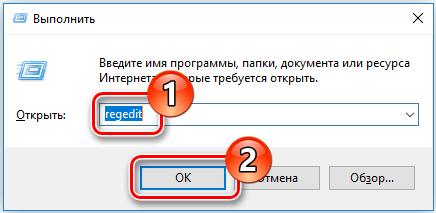
- Na karcie „Edytuj” wybierz „Znajdź” (lub kliknij w tym samym czasie Ctrl+F).
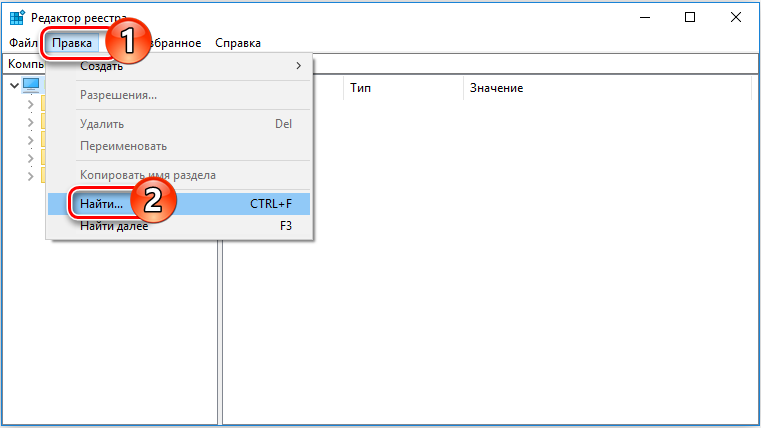
- Wprowadź „IOBIT”, kliknij „Znajdź dalej”.
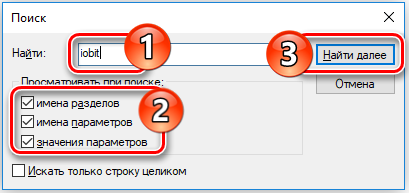
- Alternatywnie usuń wszystkie katalogi i pliki rejestru do czasu zakończenia wyszukiwania.
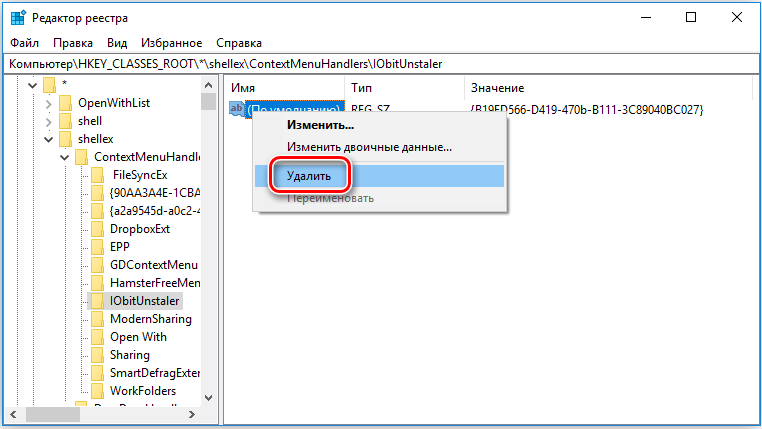
- Załaduj ponownie komputer.
Czyszczenie planisty zadań
Następnym krokiem jest wyczyszczenie planisty zadań:
- Rozpocznij - wprowadź „planer zadań” i wybierz program na liście.
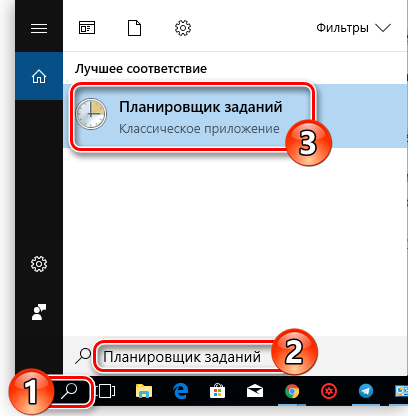
- Po prawej stronie wybierz oddział „Biblioteka biblioteki”.
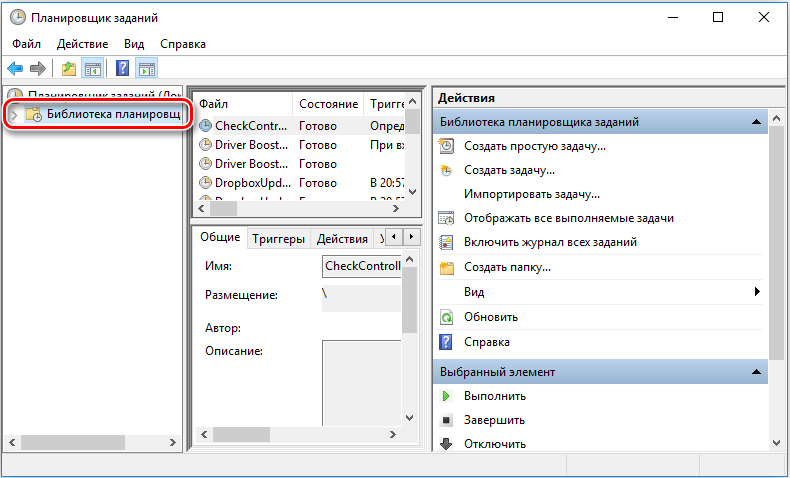
- W środkowej części okna przewiń listę zadań (jest ich niewiele) i usuń wszystko, gdzie jest IOBIT - najpierw w nazwach plików w alfabecie, a następnie w kolumnie autora.
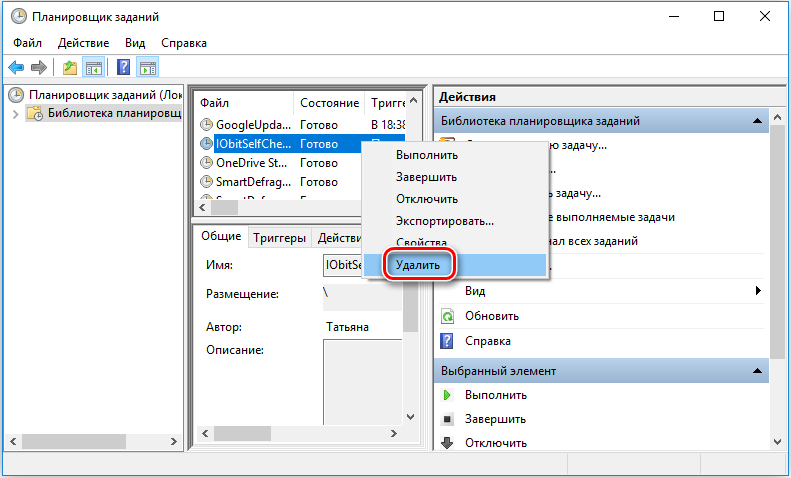
Czyszczenie testu
Ostatnim krokiem będzie kontrola przewodu:
- Otwórz mój komputer i wprowadź IOBIT w wierszu wyszukiwania, kliknij Enter.
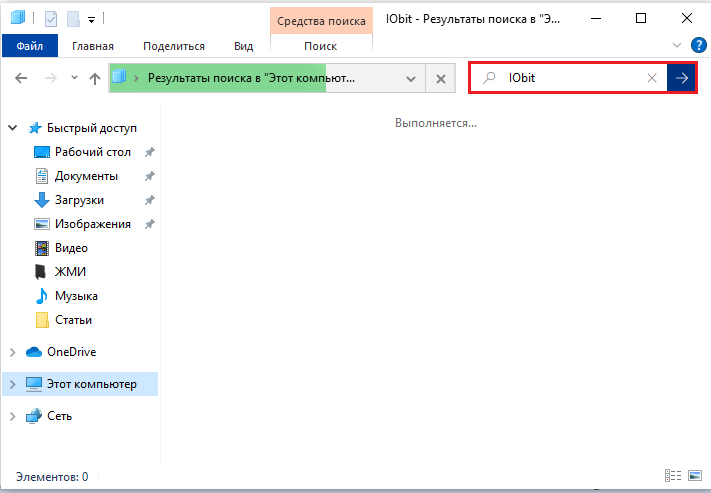
- Poczekaj na zakończenie wyszukiwania i upewnij się, że wszystkie foldery i pliki o tej nazwie zostały usunięte.
Wszystkie te kroki pomogą całkowicie usunąć program. Alternatywnie możesz użyć aplikacji trzeciej, która będzie wykonywać wszystkie akcje automatycznie.
Usuwanie IOBIT przez programy trzecie
Rozważ proces na przykładzie popularnego CCleanera:
- Po rozpoczęciu, otwórz kartę serwisową, znajdź IOBIT w menu usuwania programu
- Wybierz deinstal, a podczas żądania potwierdź działanie.
- Wróć do pierwszej karty czyszczenia i naciśnij przycisk analizy.
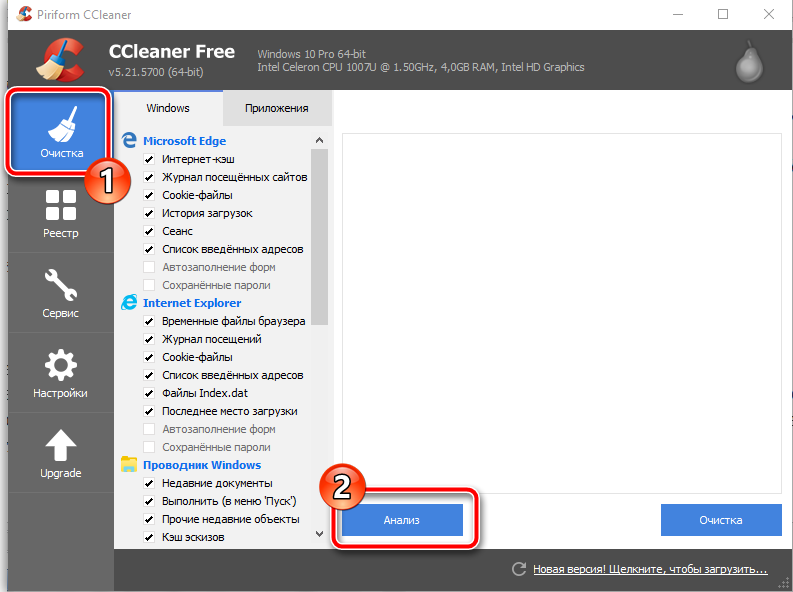
- Tutaj możesz również ustawić kryteria czyszczenia, w tym ustawienia klienta, chrom, antywirus itp. D.
- Poczekaj na koniec skanowania i kliknij przycisk „Czyszczenie”.
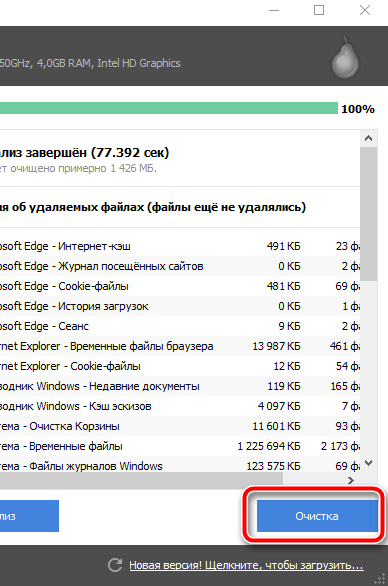
- Na karcie rejestru kliknij wyszukiwanie problemów, a następnie „Napraw notowane”.
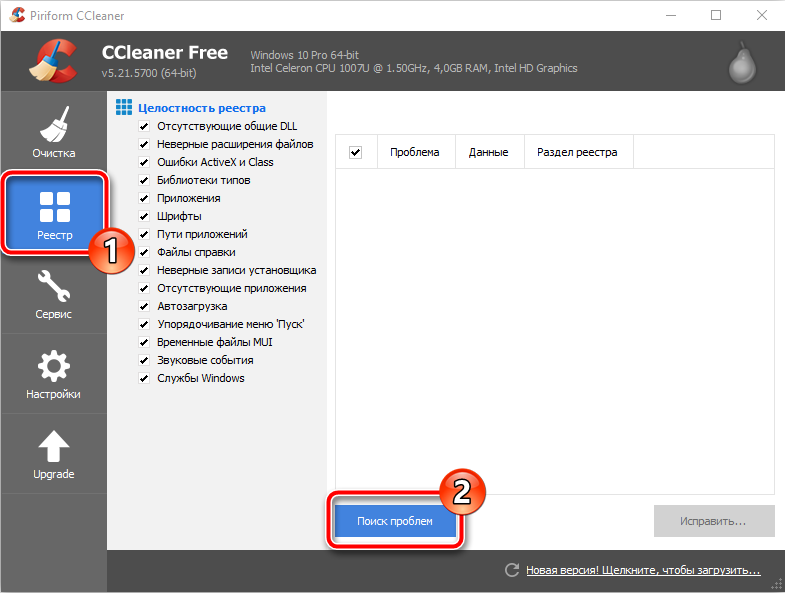
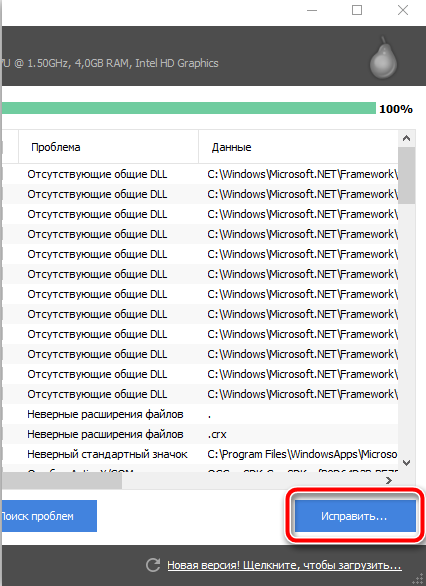
IOBIT Advanced SystemCare Pro to zasłużone narzędzie, które zręcznie zwiększa wydajność komputera. Program wykonuje prawie takie same funkcje co liderzy kategorii, a kosztuje nieco tańszy. Niestety, IOBIT ma licencjonowane ograniczenia - aby uzyskać pełne ustawienie, musisz pobrać (w niektórych przypadkach, aby kupić) dodatkowe rozszerzenia, ale mimo to program jest niezawodnym i stabilnym wyborem.
- « Różne sposoby przycinania wideo na smartfonie z Androidem
- Co to są pliki SVG i jakie programy otwierają »

